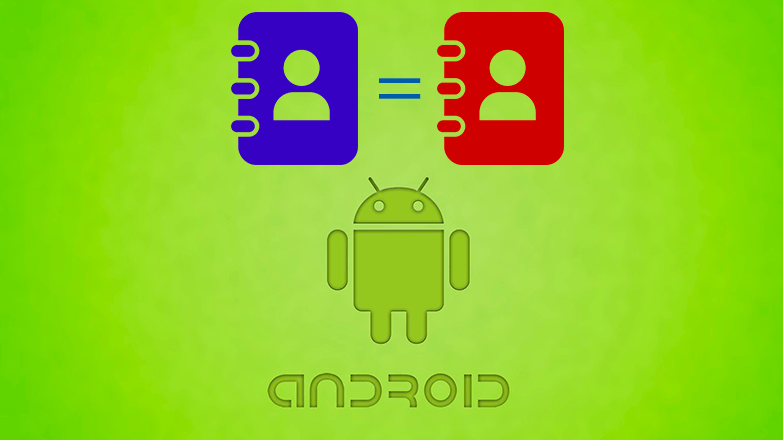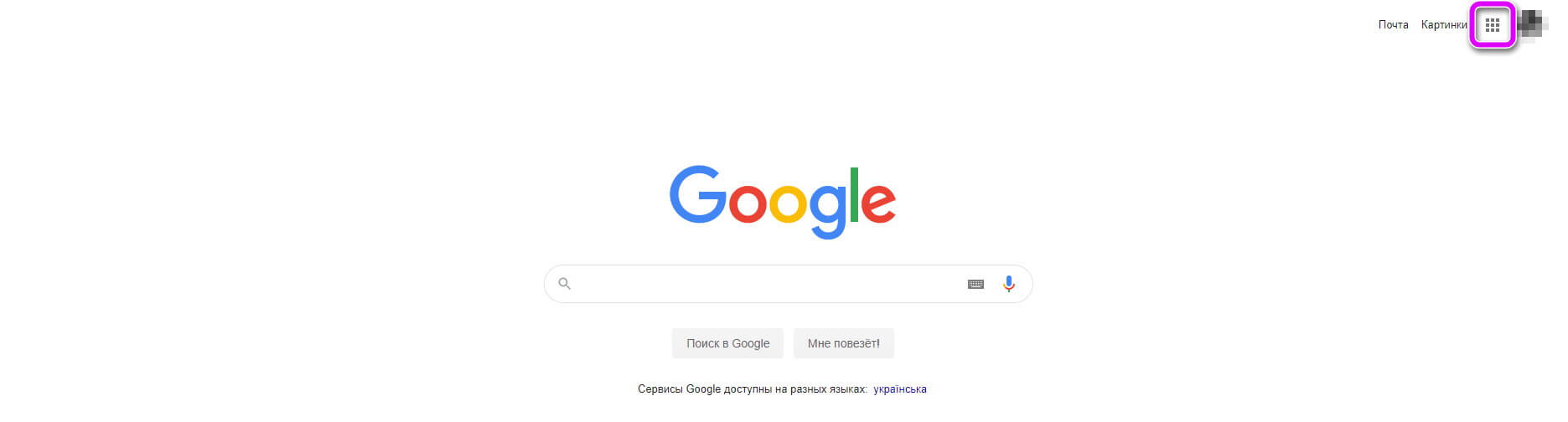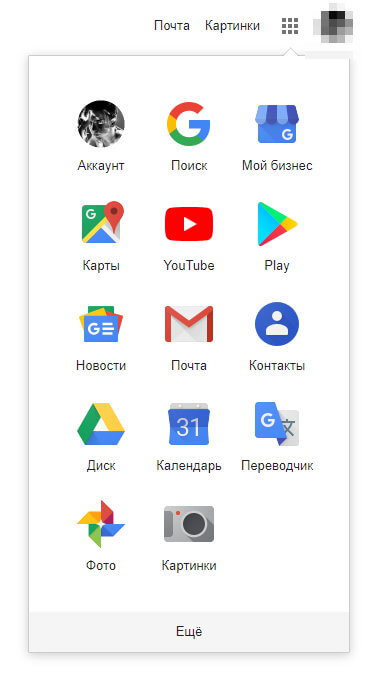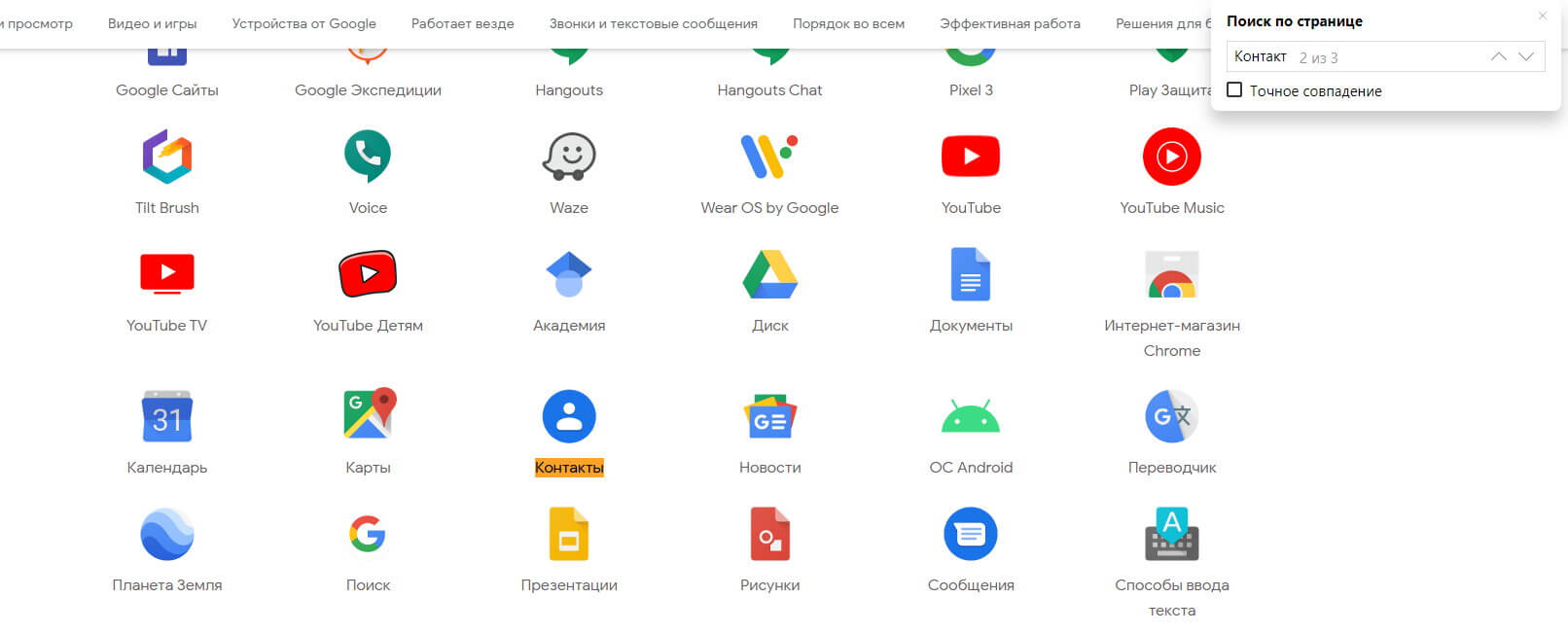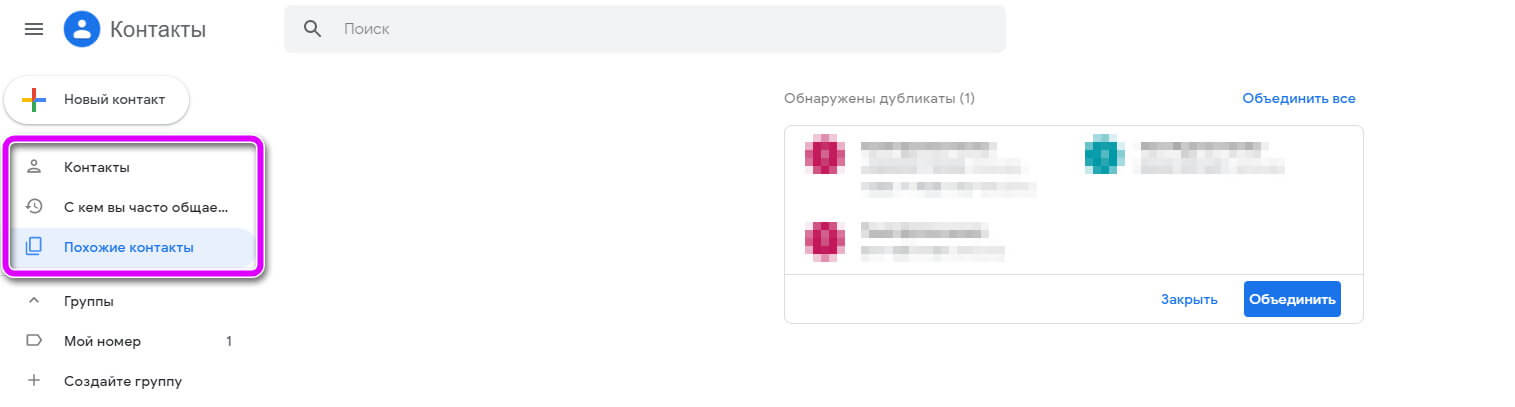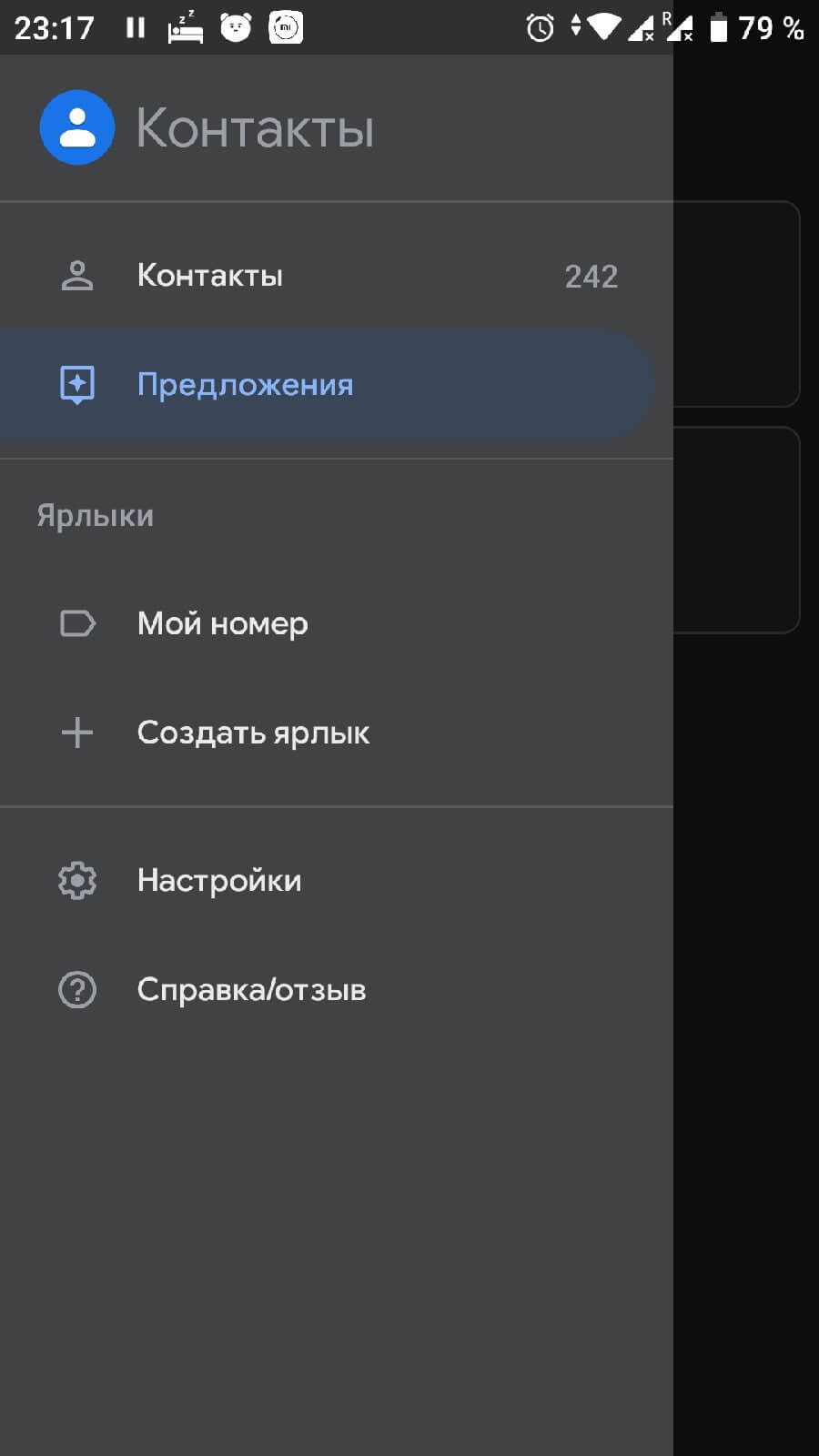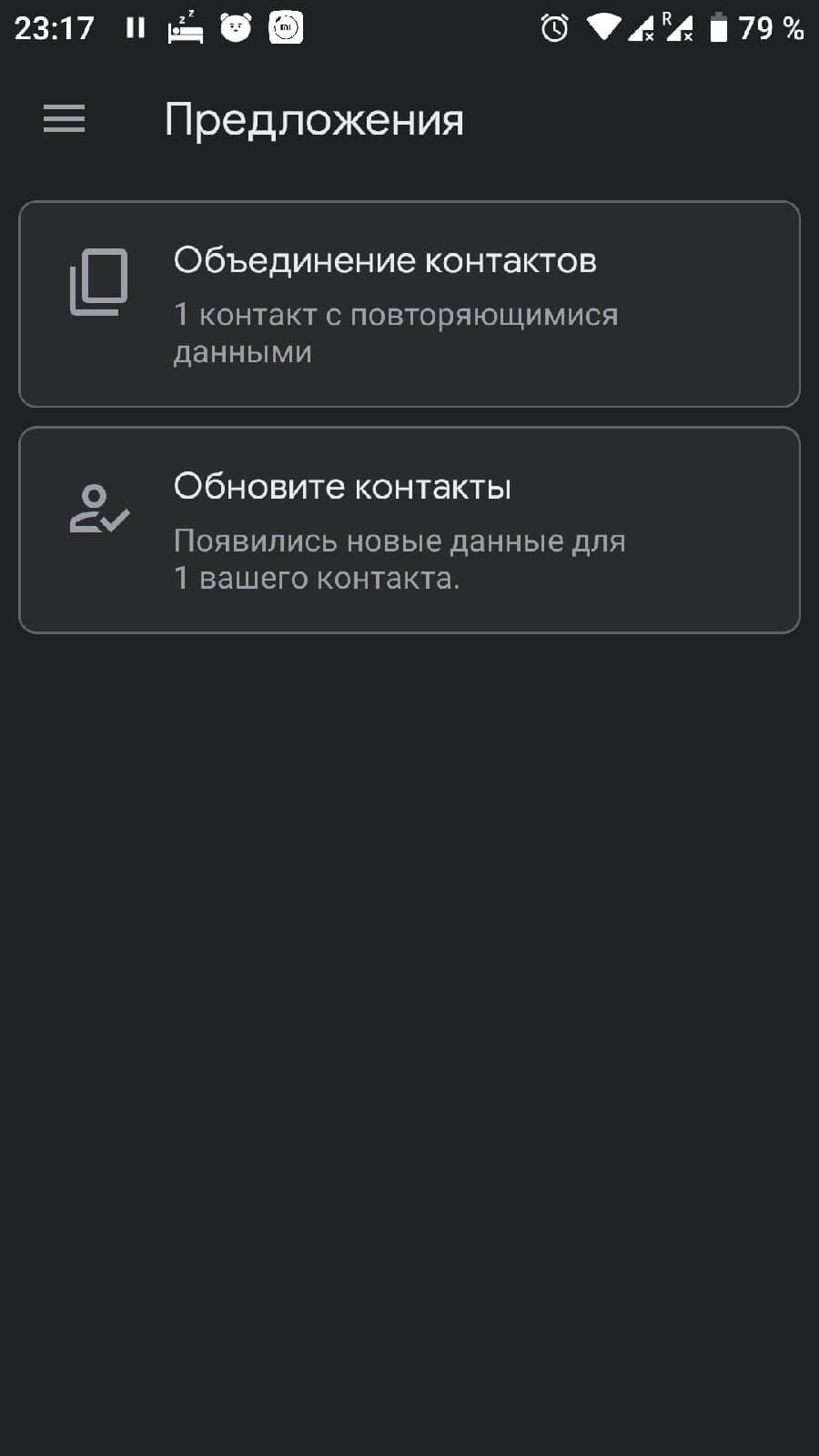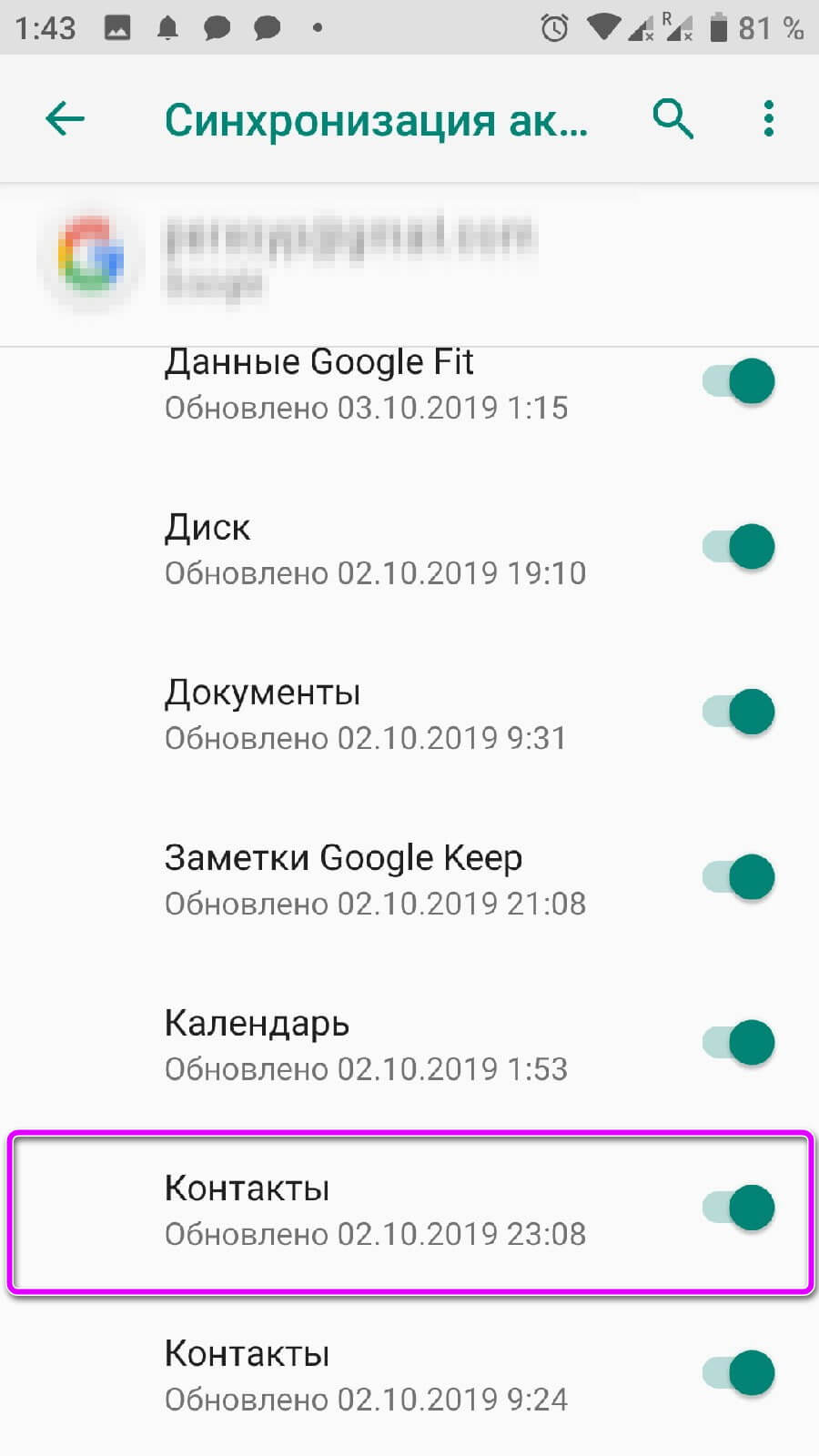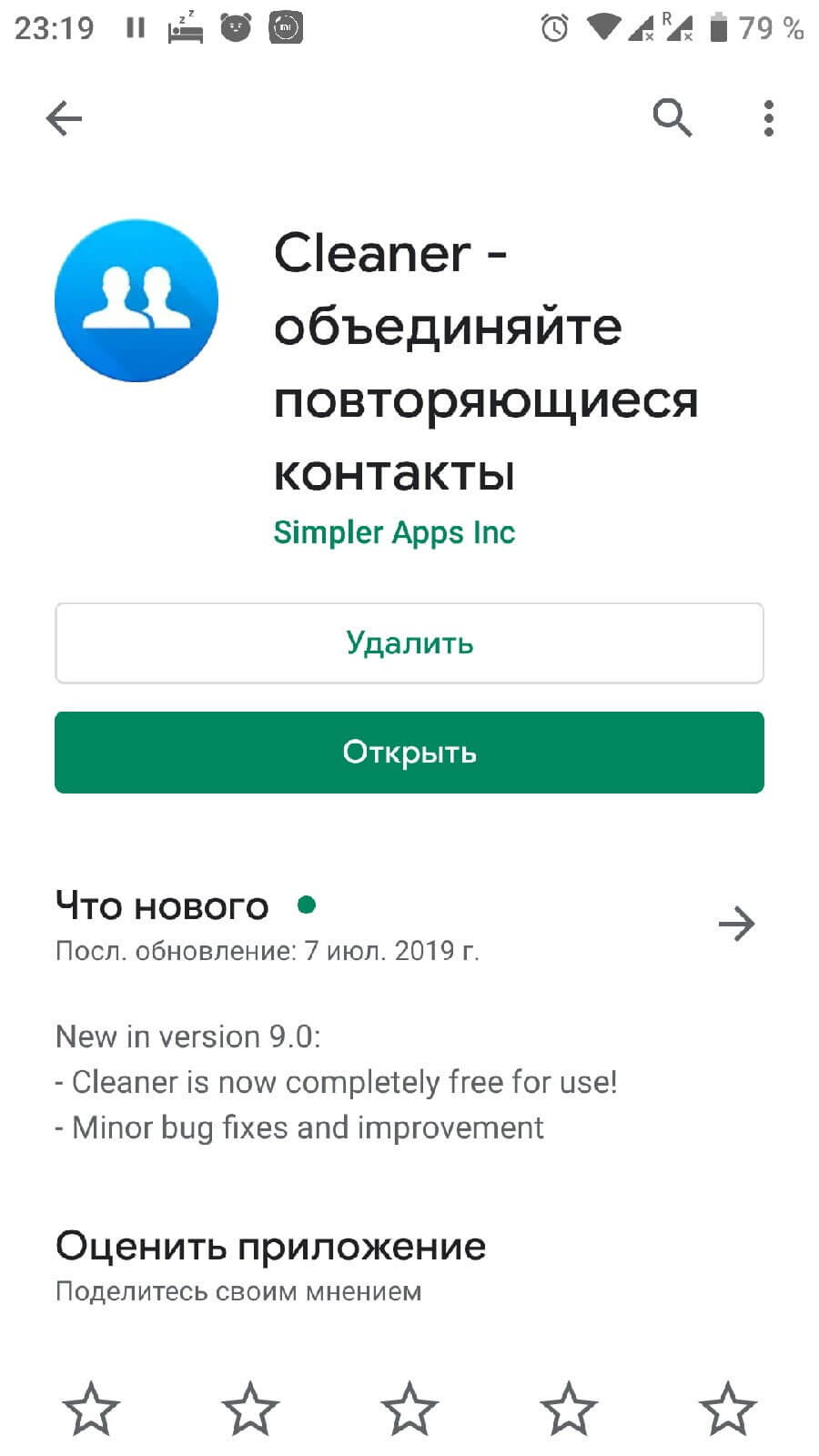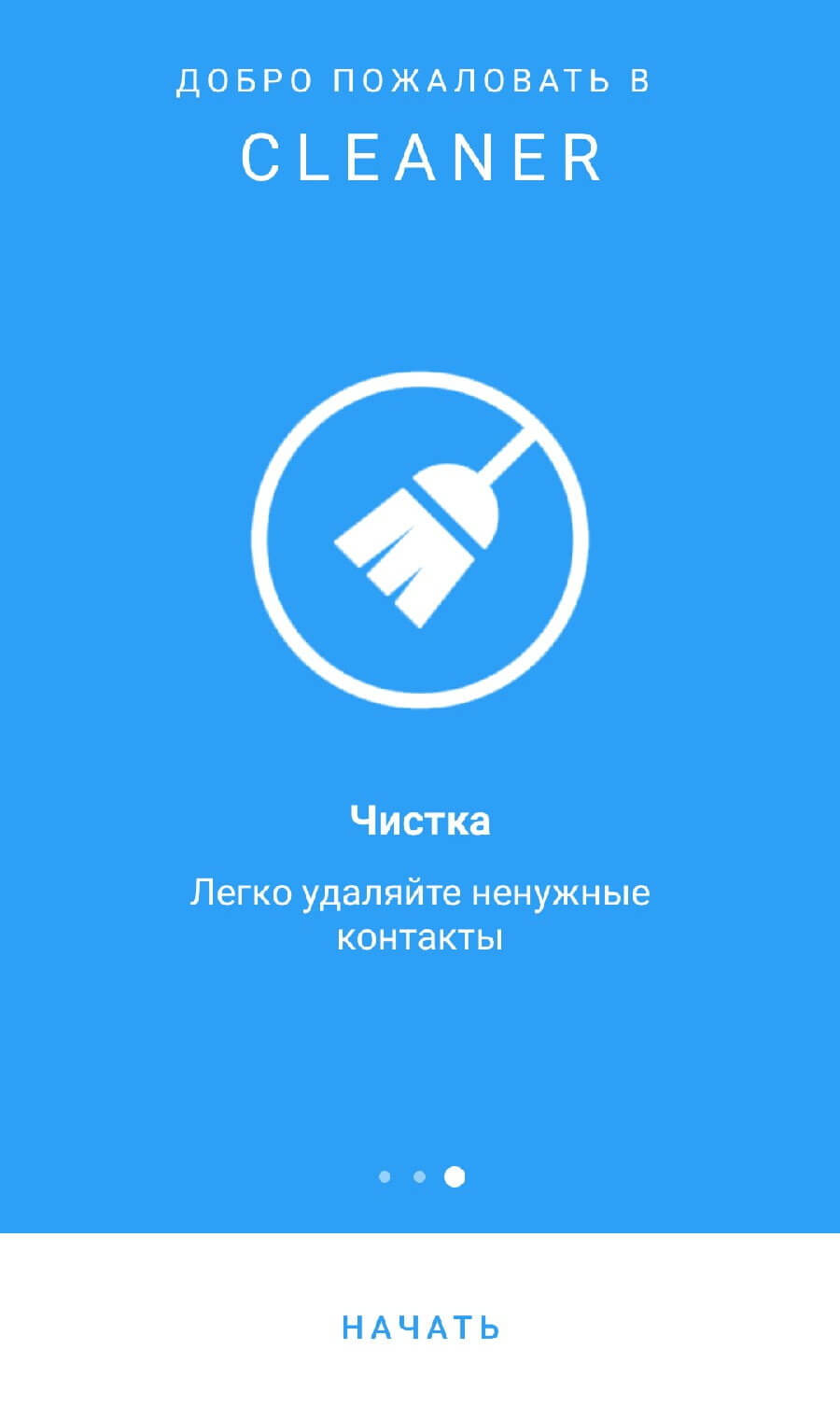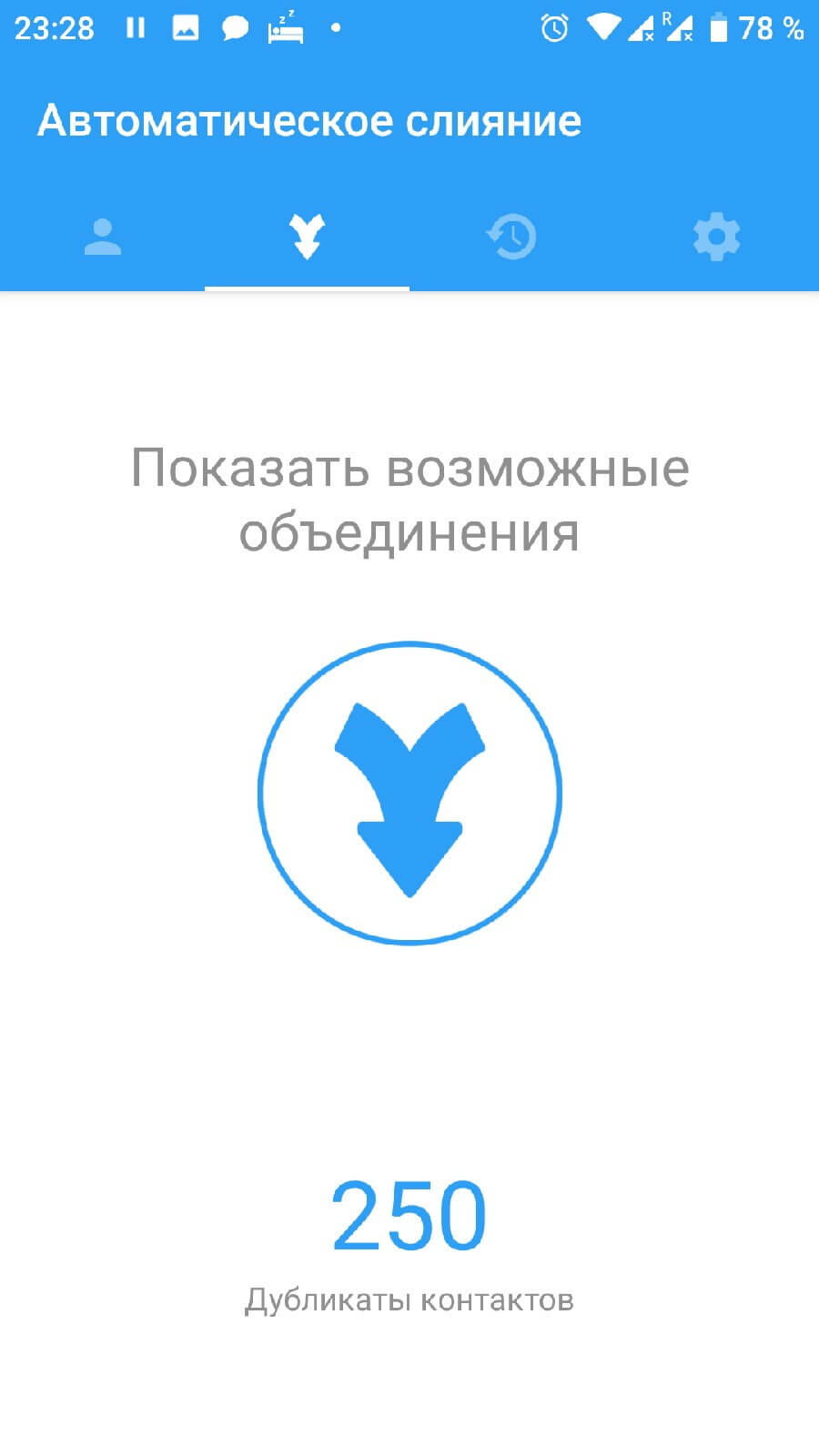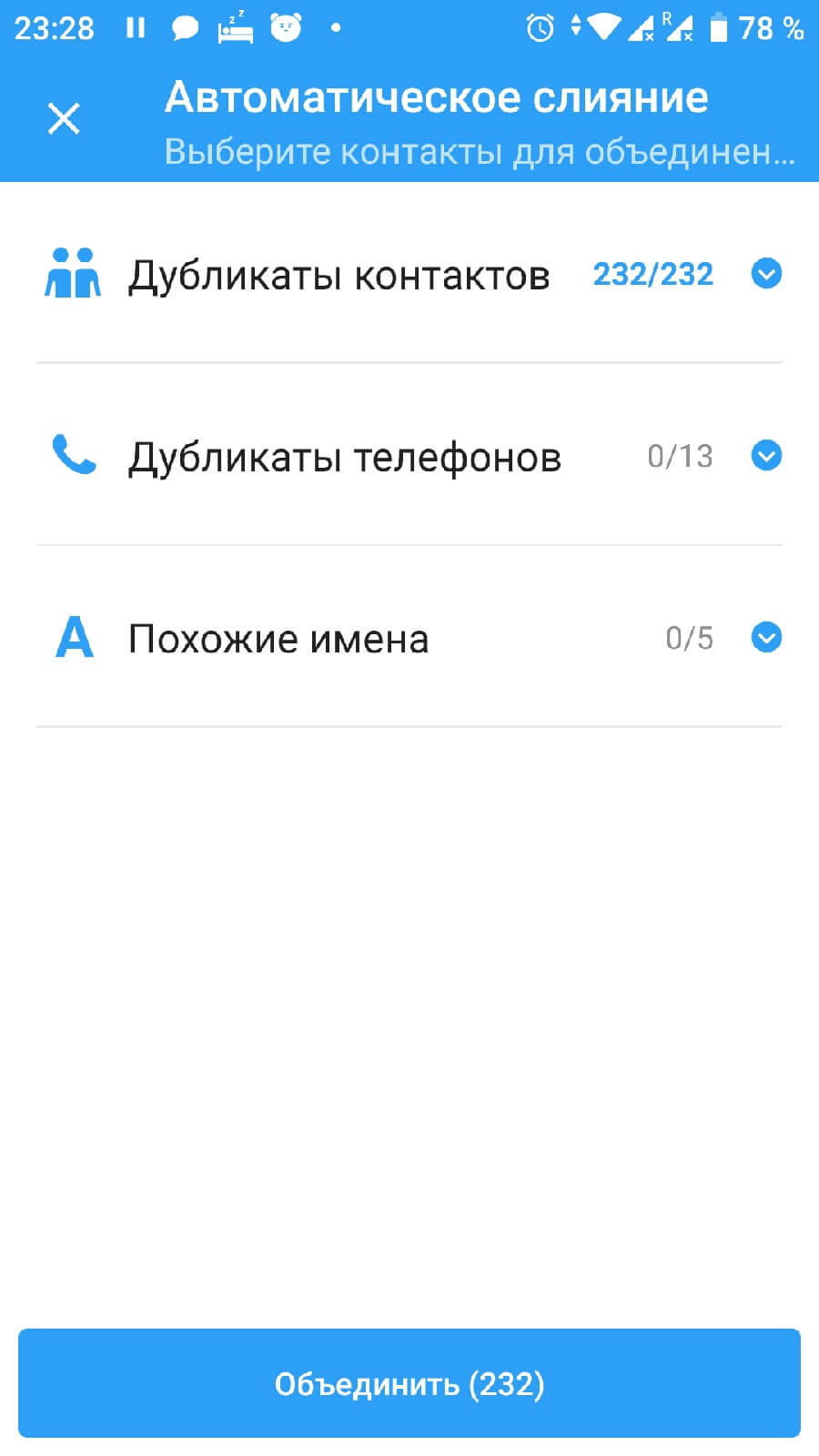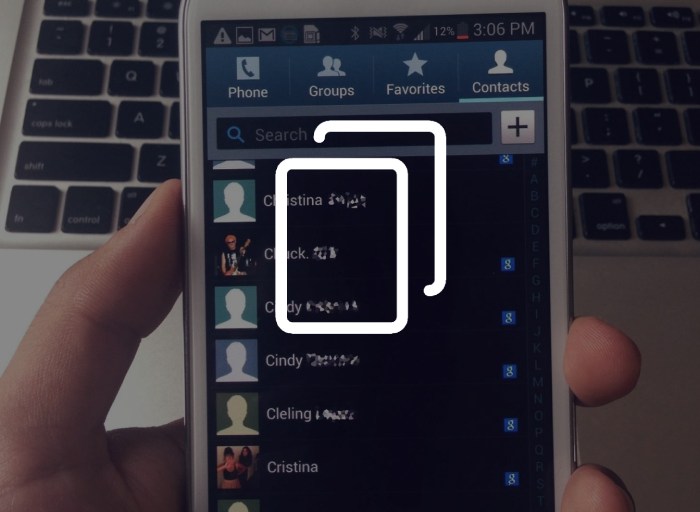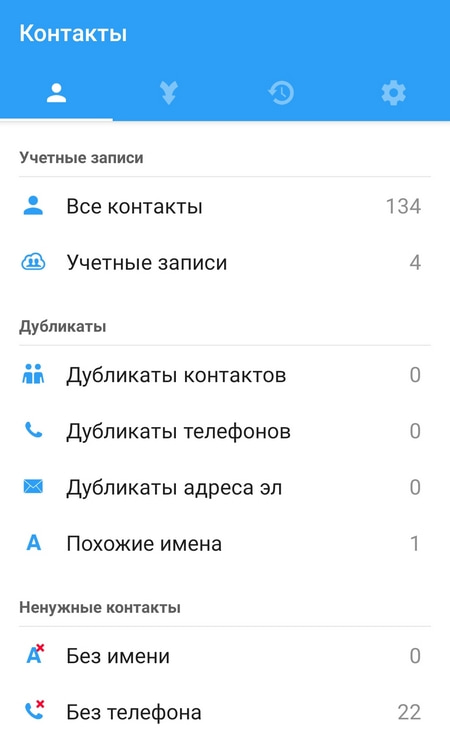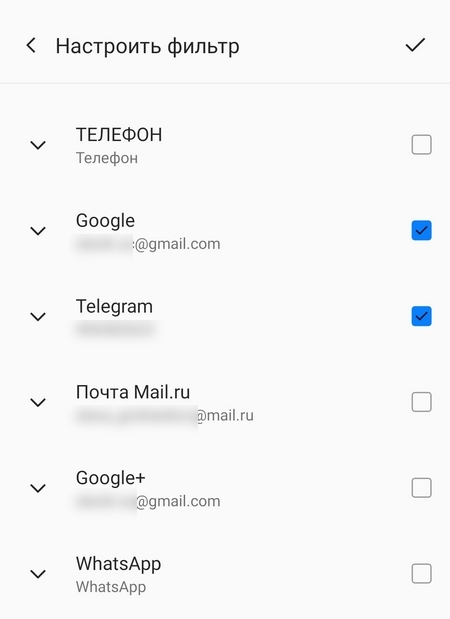- Почему дублируются контакты в Андроиде и как это исправить?
- С помощью компьютера
- Встроенная функция на смартфоне
- Синхронизация с несколькими аккаунтами
- Для старых смартфонов (с помощью внешнего приложения)
- Вручную
- Контакты в телефоне дублируются — что делать?
- Что делать, если на телефоне дублируются контакты?
- Как удалить контакт на Android?
- Как удалить номер телефона в Андроиде
- Как удалить контакты с SIM карты
- Пакетное удаление контактов
- Почему появляются двойные контакты
- Как удалить дублирующиеся контакты на Android
- Google Контакты
- Duplicate Contacts
- Заключение
Почему дублируются контакты в Андроиде и как это исправить?
Пользователи Android постоянно сталкиваются с проблемой повторяющихся номеров в телефонной книге. Это связано с системными ошибками или проблемами синхронизации с сервисами. В статье расскажем, почему дублируются контакты в Андроиде и как это решить.
С помощью компьютера
Любой смартфон, работающий на операционной системе от Google, плотно интегрирован с их облаком. Компания Google реализовала веб-версию некоторых мобильных приложений, таких как:
- Контакты;
- Заметки Google Keep;
- Календарь;
- Фото;
- Сообщения;
Это полноценные версии сервисов, которые можно запустить с любого смартфона или компьютера. Все изменения внесенные в веб-версии, автоматически перенесутся на телефон при следующей синхронизации с облачными сервисами. Для работы, потребуется подключение интернету и аккаунт Гугл. Переходим на официальный сайт поисковой системы и входим в профиль, к которому подключён смартфон. В всплывающем окне вводим адрес электронной почты и пароль.
Важно: этот способ работает, только если на смартфоне включена синхронизация. Не знаете, как объединить смартфон с компьютером? Читайте в статье: «Как синхронизировать Андроид с компьютером»
Открываем панель с сервисами, с помощью иконки, отмеченной на скриншоте. Появится экспресс-панель для быстрого доступа к часто используемым продуктам. Если среди них нет пункта «Контакты», кликаем на «Ещё».
В новой странице спускаемся до раздела «Все продукты». Чтобы ускорить поиск, нажимаем комбинацию клавиш «Ctrl+F» и вводим «Контакты» в текстовом поле. Открываем его.
Это полноценная телефонная книга со всеми номерами, сохранёнными на телефоне во время последней синхронизации данных. Переходим в «Похожие». Алгоритм заранее анализирует все номера и предлагает варианты действий. Записи с похожими именами предложат объединить, а одинаковые номера – удалить.
Изменения будут автоматически внесены, при следующей синхронизации с базой данных. Чтобы это ускорить, рекомендуем перезагрузить телефон или включить и выключить интернет.
Встроенная функция на смартфоне
Это самый простой способ, как удалить дублирующиеся контакты в телефоне на Андроид. Он подходит только для устройств с операционной системой Android, начиная с 8+. Это связано с отсутствием обновлений на старых версиях. Переходим в соответствующий раздел со списком телефонов, на смартфоне.
Делаем свайп вправо и выбираем раздел «Предложения». Это встроенный менеджер мобильных, внутри программы, позволяющий соединить их, добавить часто используемые и не записанные номера и так далее. Нажимаем на «Объединение контактов» и ставим галочки напротив записей, которые нужно изменить.
На заметку: алгоритмы работают поверхностно и захватывают далеко не все дубликаты. Для улучшенного управления телефонной книгой, рекомендуем воспользоваться дополнительными средствами.
Синхронизация с несколькими аккаунтами
Это распространённая проблема, почему дублируются контакты людей в Андроид. Использование нескольких профилей Google на одном устройстве и активация синхронизации – часто вызывают системные ошибки. По замыслу разработчиков, если в базе попадаются одинаковые номера, то они не добавляются в телефонную книгу. Это не всегда работает корректно.
Переходим в системные настройки, с помощью шторки уведомлений или специальный раздел в меню со всеми приложениями. Открываем «Аккаунты», открываем не основной Gmail аккаунт и тапаем на «Синхронизация». Пролистываем вниз и переводим ползунок «Контакты» в неактивное состояние. Повторяем эти действия с остальными профилями.
Для старых смартфонов (с помощью внешнего приложения)
Так как в старых версиях не встроена системная функция очистки дубликатов, лучший вариант – использовать приложения от сторонних разработчиков. Их оптимизируют для старых и новых систем, что делает этот способ универсальным. Cleaner – проверенное временем приложение с пользовательским рейтингом 4,7 из 5.
Переходим в Play Маркет и вводим поисковой строке «Дубликаты контактов». На первом месте по запросу, будет нужное приложение. Скачиваем его, с помощью зелёной кнопки «Установить».
Для информации: не пробуйте вводить в поиск фразу Cleaner. Будут показаны приложения для очистки смартфона от мусора и ускорения работы. О том, как заставить смартфон работать быстрее, читайте в материале: «CCleaner Pro для Android»
Включаем программу. В начале покажут 3 информационных изображения, рассказывающих о функционале продукта, пропускаем их. Даём разрешение на доступ к контактам.
С помощью Cleaner можно создавать резервные копии контактов. Для это программа попросит зарегистрироваться с помощью Google или социальной сети Facebook. Нажимаем на один из вариантов и принимает лицензионное соглашение.
Дубликаты разделены на 2 раздела:
- Контакты – записи с одинаковым именем;
- Телефоны – записи, в которых записаны одинаковые мобильные номера;
Их можно очистить вручную, или нажать на раздел, выделенный на скриншоте ниже. Он отвечает за автоматические действия над сохранёнными в телефонной книге записями.
Делаем нажатие на большую синюю кнопку с соединяющимися стрелками. Во всплывающем меню, выбираем какие данные будут затронуты и тапаем на кнопку «Объединить» внизу экрана.
Вручную
Если ни один из приведённых выше способов не подходит, можно удалить номер вручную. Заходим в «Контакты», пролистываем список до момента, пока не найдём копию. Делаем длинное нажатие по строчке с именем.
Зажатый элемент будет выделен, если нужно убрать сразу несколько людей, ставим галочки напротив их имени. Чтобы убрать, нажимаем на значок мусорной корзины в правом верхнем углу.
Источник
Контакты в телефоне дублируются — что делать?
Почему контакты в телефоне дублируются? Что делать, если контакты дублируются и как их удалить?
Многие пользователи сталкиваются с проблемой, когда в их списке контактов появляются дубликаты — одни и те же контакты, продублированные два и более раз. Есть несколько причин, почему появились одинаковые контакты на телефоне. Самая распространенная из них заключается в синхронизации контактов.
Когда пользователь входит в аккаунты, где используются контакты (например, аккаунт Google, учетные записи социальных сетей или мессенджеров), этот аккаунт получает доступ к телефонной книге пользователя. Затем контакты сохраняются на сервере. Обычно на этом синхронизация заканчивается. Но в некоторых случаях контакты сохраняются в списке контактов SIM-карты или телефона повторно. Так появляются одинаковые контакты: первые — изначально сохраненные на SIM-карте (в памяти телефона), вторые — взятые из какого-либо аккаунта.
К другим причинам дублирования контактов можно отнести:
- Ошибки при переносе резервной копии данных с одного телефона на другой.
- Сбои во время обновления программного обеспечения телефона.
Что делать, если на телефоне дублируются контакты?
Способов решить эту проблему несколько. Если один из них не произвел никакого действия, необходимо опробовать и другие.
Включить объединение дубликатов. Объединение продублированных контактов — стандартная функция, доступная на большинстве моделей телефонов. Чтобы воспользоваться ею, следуйте инструкции:
- Перейдите в меню контактов на телефоне.
- Найдите кнопку Настройки. Она может быть доступна, если нажать на троеточие в углу экрана.
- В списке настроек найдите действие Объединение дублирующихся контактов (или что-то похожее).
В открывшемся окне появятся все дубликаты, которые можно объединить. Остается выбрать нужные и подтвердить действие.
Объединить дубликаты с помощью приложений. Если на телефоне недоступна встроенная функция объединения, ее можно найти в сторонних приложениях. Для этого необходимо открыть Google Play и ввести в поисковую строку фразу «дубликаты контактов». Из списка появившихся приложений можно выбрать любое, например, «Cleaner» (приложение на русском языке) или «Duplicate Contacts» (приложение на английском языке). Оба приложения работают по одному принципу: они ищут дубликаты, затем отображают их список. Владелец выбирает нужные, а затем нажимает объединяет их.
К сожалению, объединение дубликатов для многих пользователей— временное решение, так как одинаковые контакты появляются снова. Далее разберемся, что делать, если контакты на телефоне продолжают дублироваться.
Отключить синхронизацию контактов. Так как в большинстве случаев дублирование контактов происходит из-за синхронизации, может помочь ее отключение. Для этого необходимо:
- Открыть настройки телефона.
- Выбрать раздел Аккаунты. Название может отличаться в зависимости от модели телефона.
- Выбрать нужный аккаунт (например, Google или WhatsApp).
- Убрать галочку рядом со строкой Синхронизация контактов или Контакты.
Такую схему необходимо повторить со всеми аккаунтами, которые имеют доступ к телефонной книге пользователя.
Показывать только контакты SIM-карты/телефона. В настройках вызовов можно выбрать отображение только контактов, которые сохранены на SIM-карте или в памяти телефона. Для этого необходимо:
- Открыть раздел Контакты.
- Перейти в настройки контактов.
- Найти пункт Отображение контактов или Фильтр контактов.
- Поставить галочку только рядом с Телефон, SIM или другого источника.
Здесь можно выбрать и другой аккаунт, например, WhatsApp Так в списке контактов будут отражаться только контакты, синхронизированные с мессенджером.
Переустановка приложений. Если контакты продолжают дублироваться несмотря на все усилия, может помочь переустановка приложений, которые имеют доступ к контактам телефона. Узнать, какие приложения синхронизированы с контактами, можно из пункта Отображение контактов в настройках вызовов. Все приложения, которые там присутствуют, необходимо удалить, а затем заново установить и войти в учетные записи.
Источник
Как удалить контакт на Android?
Операционная система Android, как и любая другая, не является совершенной. Поэтому у пользователей могут возникать различные проблемы, в том числе и с сохраненными номерами. В этом руководстве мы расскажем, как удалить контакты на Андроид, как избавиться от двойных контактов и исправить другие неполадки адресной книги.
Как удалить номер телефона в Андроиде
Удалить контакт из телефонной книги проще простого. Для этого выполните следующие действия:
Шаг 1. Запустите приложение Контакты (также может называться Люди в зависимости от версии ОС)
Шаг 2. Нажмите и удерживайте на контакте, который необходимо удалить, до появления контекстного меню.
Шаг 3. Нажмите кнопку «Удалить», а затем подтвердите выбор.
Как удалить контакты с SIM карты
Чтобы удалить контакты с сим карты, нужно сначала настроить их отображение. Последовательность действий следующая:
Шаг 1. Запустите приложение Контакты.
Шаг 2. Нажмите кнопку «Меню» смартфона.
Шаг 3. Откроются настройки приложения, нажмите кнопку «Отображение».
Шаг 4. Установите галочку «Контакты SIM карты» в положение «Включено».
Шаг 5. Вернитесь в приложение Контакты, найдите в списке номеров появившиеся контакты сим карты (они будут отображаться с соответствующей пометкой), выберите и удалите их по своему усмотрению.
Пакетное удаление контактов
Выделять и удалять каждый контакт из телефонной книги Андроид по отдельности – достаточно трудоемкое и скучное занятие, если номеров в телефоне несколько сотен. Поэтому вы можете воспользоваться функцией пакетного удаления:
Шаг 1. Запустите приложение «Контакты» и нажмите на значок «Показать еще» (в виде трех точек). В появившемся контекстном меню выберите «Настройки».

Шаг 2. Здесь найдите пункт «Групповое удаление». Нажмите «Выбрать все», а затем кликните на значок в виде корзины. При необходимости вы можете удалить только контакты определенной группы. Для этого перейдите в соответствующий раздел.
На более старых устройствах порядок действий будет немного отличаться:
Шаг 1. Запустите приложение Контакты.
Шаг 2. Нажмите кнопку «Меню» смартфона.
Шаг 3. Нажмите кнопку «Дополнительно».
Шаг 4. Нажмите кнопку «Пакетное удаление».
Шаг 5. Вы вернетесь в приложение Контакты, где сможете установить галочки напротив нужных номеров и удалить их одним нажатием кнопки.
Почему появляются двойные контакты
Установка различных прошивок на смартфон с последующей синхронизацией данных может привести к появлению двойных контактов на Android. Вследствие этого книга номеров может разрастись до неприличных размеров, и пользователю придется постоянно пробираться сквозь дебри одинаковых контактов. Частично решить эту проблему можно с помощью функции объединения дубликатов:
Шаг 1. Запустите приложение Контакты.
Шаг 2. Нажмите кнопку «Меню» смартфона.
Шаг 3. Нажмите кнопку «Дополнительно».
Шаг 4. Нажмите кнопку «Объединение дубликатов».
Шаг 5. ОС предложит найти дубликаты контактов и объединить их. Нажмите кнопку «Объединить», чтобы запустить эту операцию.
Как удалить дублирующиеся контакты на Android
Вы можете также удалить дубликаты контактов, воспользовавшись средствами сервиса Google или сторонними приложениями, например, Duplicate Contacts. Рассмотрим оба варианта.
Google Контакты
Шаг 1. Запустите браузер и пройдите по адресу contacts.google.com.
Шаг 2. Введите данные от аккаунта Google.
Шаг 3. Нажмите кнопку «Найти похожие контакты».
Шаг 4. Выберите дублирующиеся контакты и удалите их.
Duplicate Contacts
Шаг 1. Установите и запустите приложение Duplicate Contacts.
Шаг 2. Программа просканирует список контактов и покажет, есть ли на смартфоне дублирующиеся номера.
Шаг 3. Выберите и удалите дубликаты контактов.
Заключение
Любая проблема, возникающая со смартфоном, легко решается, если знать, что делать. В этом руководстве мы рассказали, как удалить контакты на Android; кроме того, на нашем сайте вы найдете решение прочих вопросов, связанных с адресной книгой – как скопировать контакты с Android на компьютер, как перенести контакты с Андроида на Андроид, как восстановить удаленные контакты на Андроиде, и другие.
Источник